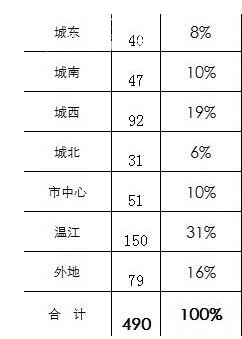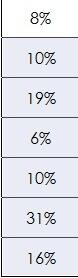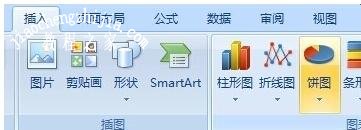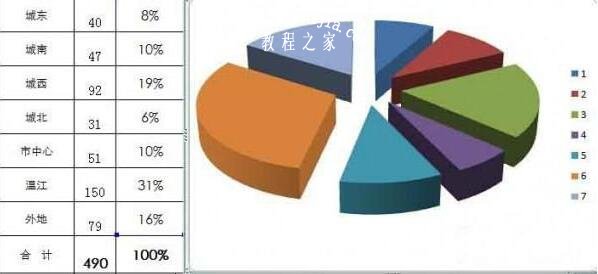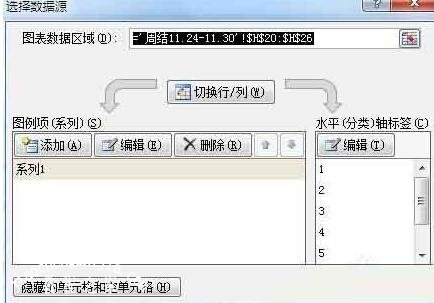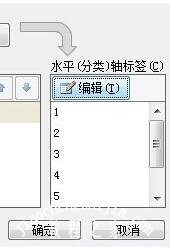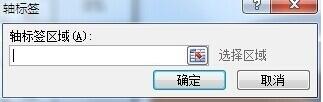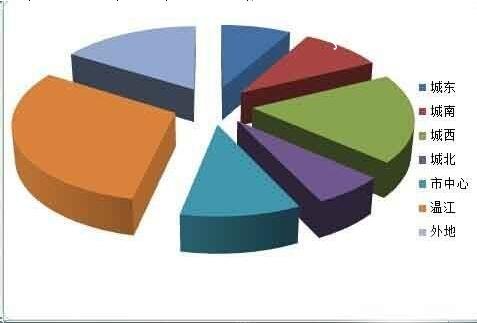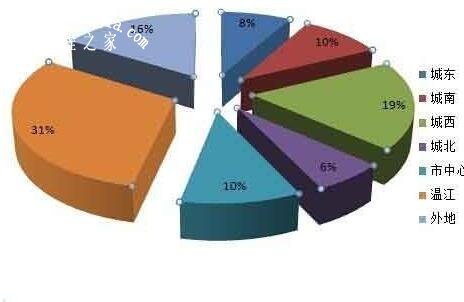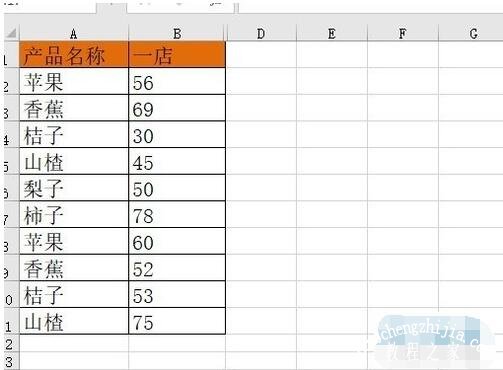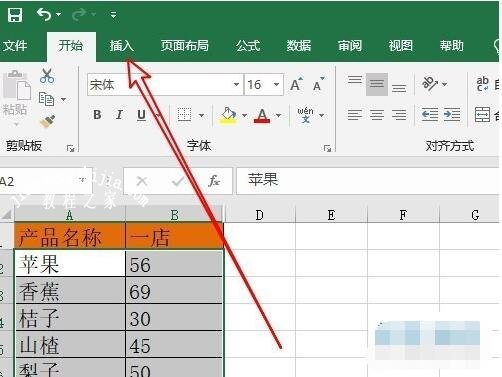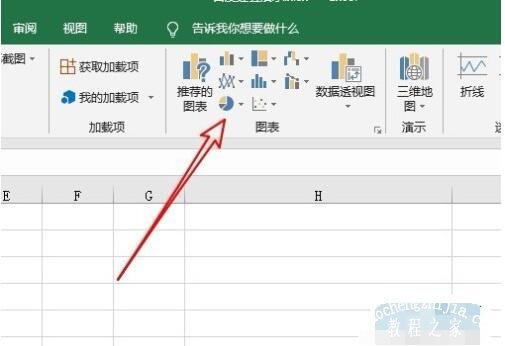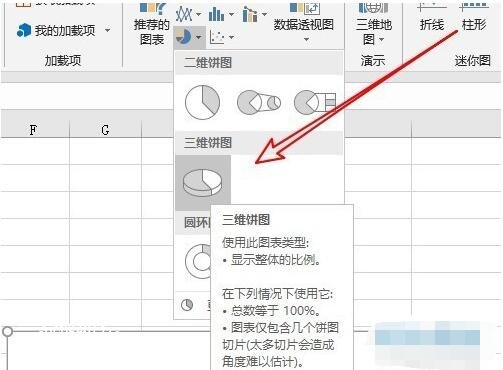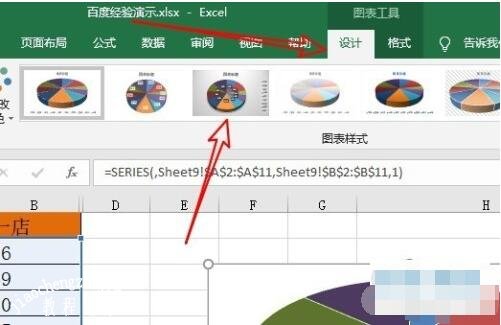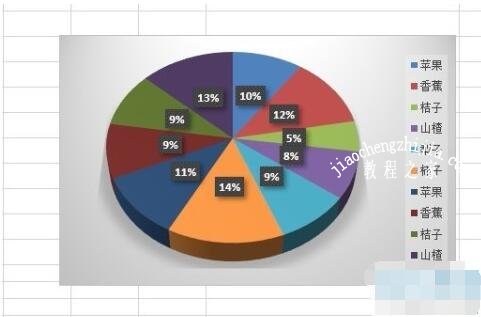excel怎么制作三维饼图 excel三维饼图怎么添加百分比 |
您所在的位置:网站首页 › echart 3d饼图 › excel怎么制作三维饼图 excel三维饼图怎么添加百分比 |
excel怎么制作三维饼图 excel三维饼图怎么添加百分比
|
很多excel用户在制作数据分析类的表格时,经常会选用三维饼图,很多初学者对于三维饼图应该还不大了解,下面小编为大家带来excel制作三维饼图的详细教程,大家可以查看下面的教程学习下如何制作。
第一步骤也是最基本步骤,先将我们要分析的数据输入excel表中
第二步直接选中我们要分析的数据,通过excel鼠标点击第一个数据然后下拉,即可选中该列数据
第三步骤选择标题栏上面的插入,饼图三维饼图,即出现图形
然后用鼠标选择扇形区域,点击右键,选择数据、
在选择数据中,再选择水平轴标签点击编辑,即可选择列名称数值,点击边框旁边按钮选中应该选名称
选中名称点击确定,在图片右边就出现图表名称
最后选择区域内的图形,点击右键,选择添加数据标签,图片即可完成
1. 首先,在excel中打开我们要进行操作的表格。
2. 点击页面上端的“插入”,在其下菜单栏中找到并点击饼状图图标,如下图二箭头所指处:
3. 在弹出窗口中点击三维饼图图标,如下图箭头所指处:
4. 插入后的三维饼状图如下图所示:
5. 选中饼状图后,点击页面上端的“设计”,在其下菜单栏中还能进行更详细的设置。
6. 最终效果如下图所示:
以上便是‘excel怎么制作三维饼图 excel三维饼图怎么添加百分比’的全部内容了,希望可以为大家带来帮助,如果你还想学习更多关于excel的使用技巧,可以进入教程之家网查询。 |
【本文地址】
今日新闻 |
推荐新闻 |